Як дізнатися версію Ubuntu: чотири прості методи
Користувачі Ubuntu, встановлюючи нові застосунки через термінал, іноді стикаються з необхідністю перевірки версії операційної системи для вибору відповідного пакета. Також, знання версії є важливим при додаванні репозиторіїв чи застосуванні оновлень безпеки. У цій статті ми розглянемо чотири прості способи, за допомогою яких можна швидко та легко дізнатися версію Ubuntu. Незалежно від того, чи ви віддаєте перевагу командному рядку, чи графічному інтерфейсу користувача, ми покажемо вам, як це зробити. Отже, почнемо.
Визначення версії Ubuntu через термінал
Для користувачів, які бажають дізнатися версію Ubuntu через термінал, ми пропонуємо три різні команди. Відкрийте термінал за допомогою сполучення клавіш Ctrl + Alt + T та введіть одну з наведених команд.
Команда lsb_release
Першою командою, яку ми розглянемо, є lsb_release. Вона надає детальну інформацію про ваш дистрибутив Linux. Використання опції “-a” разом з командою дозволить отримати вичерпну інформацію про систему.
Після введення наведеної нижче команди, ви зможете знайти версію Ubuntu у рядку, що починається зі слова “Description”.
lsb_release -a
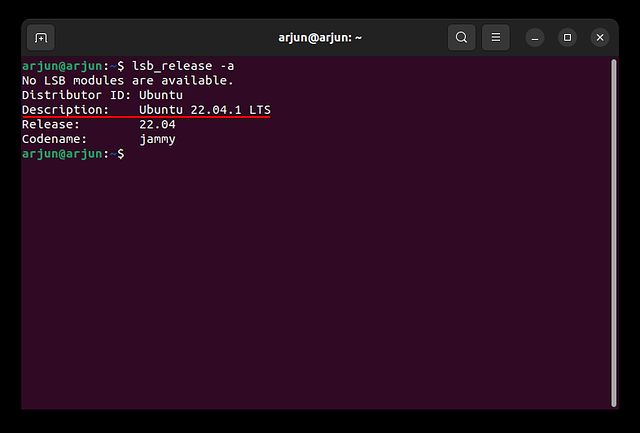
Команда cat
Іншим варіантом є використання команди “cat” з різними шляхами до файлів. Команди “cat /etc/os-release” та “cat /etc/lsb-release” надають детальну інформацію, таку як номер версії, кодова назва випуску, а в деяких випадках навіть посилання на веб-сайт. Команда “cat /etc/issue” є простішою і відображає лише номер випуску Ubuntu.
Синтаксис цих команд у терміналі виглядає наступним чином:
cat /etc/lsb-release
або
cat /etc/os-release
або
cat /etc/issue
Команда hostnamectl
Остання команда, яку ми розглянемо – hostnamectl. Вона зазвичай використовується для зміни ідентифікатора хоста, але також відображає версію Ubuntu та інформацію про апаратне забезпечення. Скористайтеся цією командою, щоб дізнатися про версію Ubuntu, встановлену на вашому комп’ютері.
hostnamectl
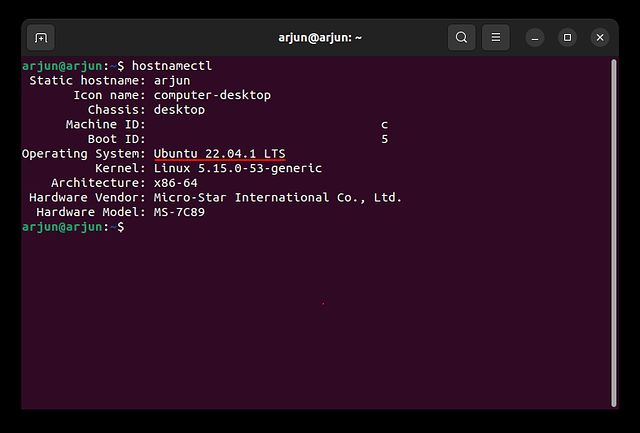
Визначення версії Ubuntu через налаштування GUI
Якщо ви шукаєте простіший спосіб перевірити версію Ubuntu, можна скористатися налаштуваннями графічного інтерфейсу. Цей метод є особливо корисним для новачків у світі Ubuntu, які не звикли до командного рядка. Ось як це зробити:
1. Відкрийте панель програм і знайдіть “Налаштування”. Натисніть на іконку, щоб відкрити програму.
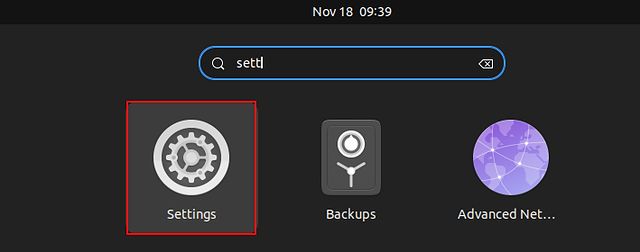
2. Прокрутіть вниз і виберіть “Про програму” на лівій панелі.
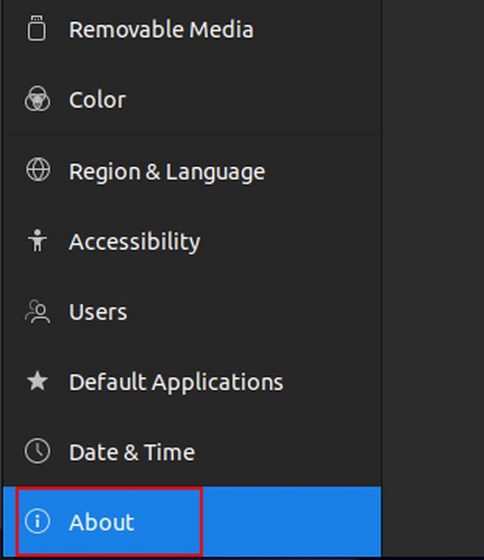
3. Версія Ubuntu буде відображена поруч з написом “Назва ОС”. Зручно, чи не так?
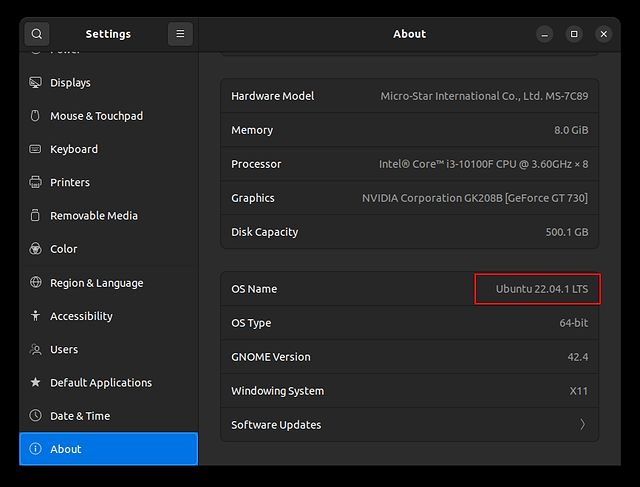
Чотири прості способи дізнатися версію Ubuntu
Отже, ми розглянули чотири прості способи перевірити версію вашої операційної системи та кодову назву випуску в Ubuntu. Ми показали вам як методи командного рядка, так і графічного інтерфейсу, щоб ви могли вибрати той, який вам найбільше підходить. Якщо вас також цікавить запис екрану в Ubuntu, ознайомтеся з нашим детальним посібником, посилання на який є тут. А для тих, хто шукає потужні інструменти, у нас є добірка найкращих програм для запису екрана для Linux/Ubuntu. Якщо у вас є будь-які запитання щодо інших команд або налаштувань Ubuntu, не соромтеся запитувати в коментарях нижче.